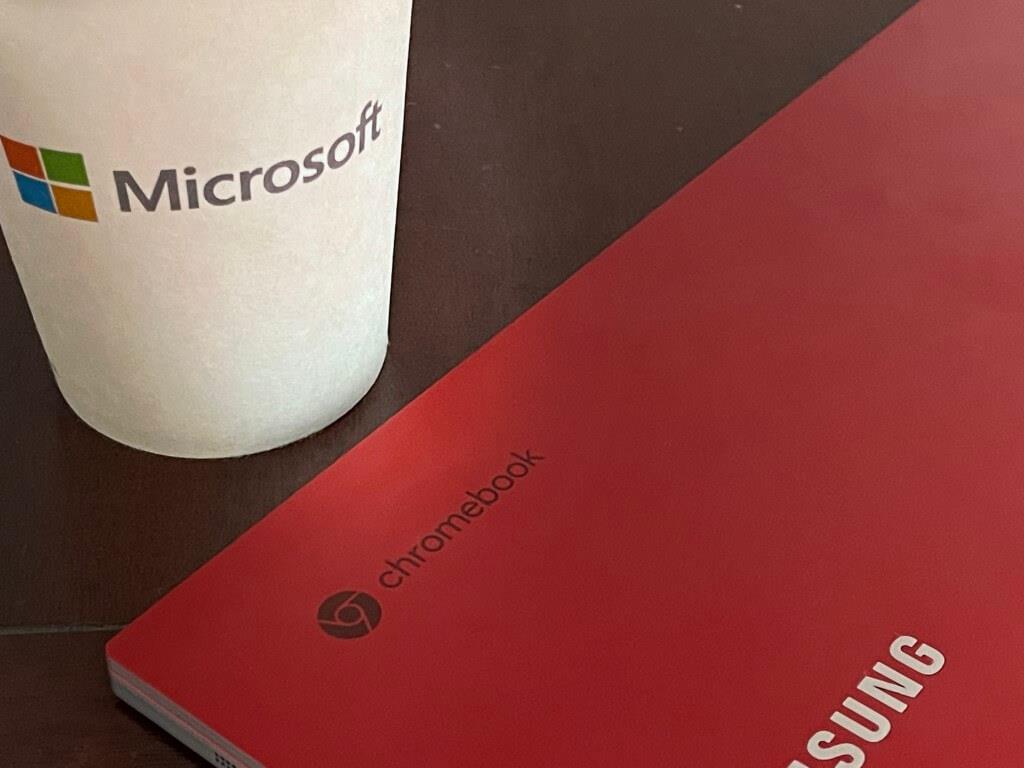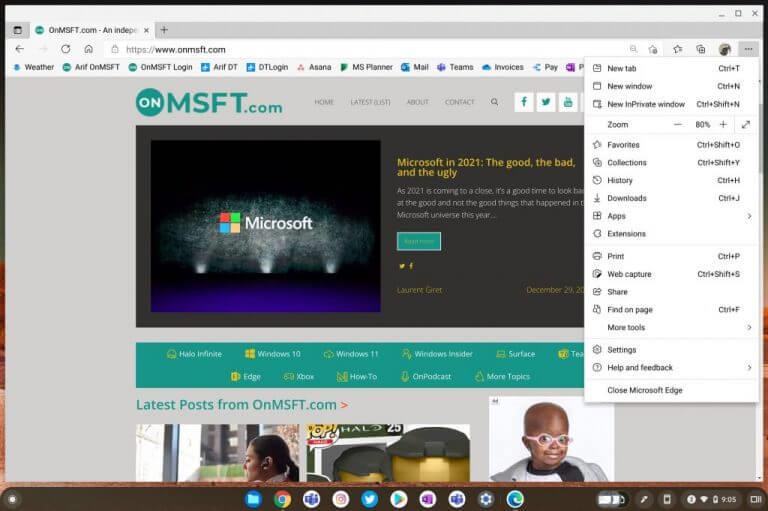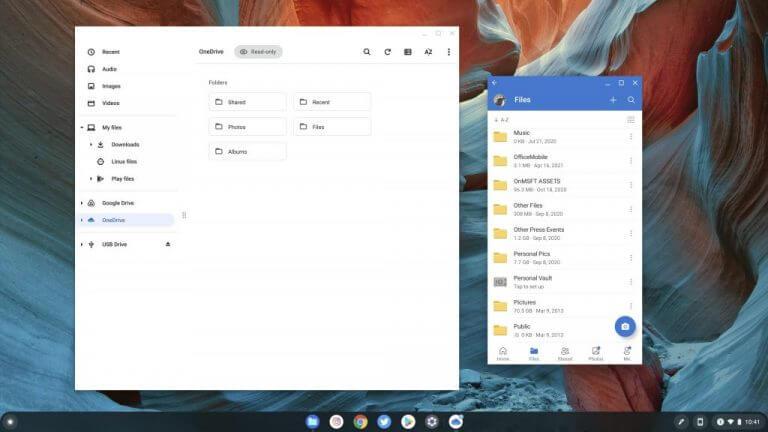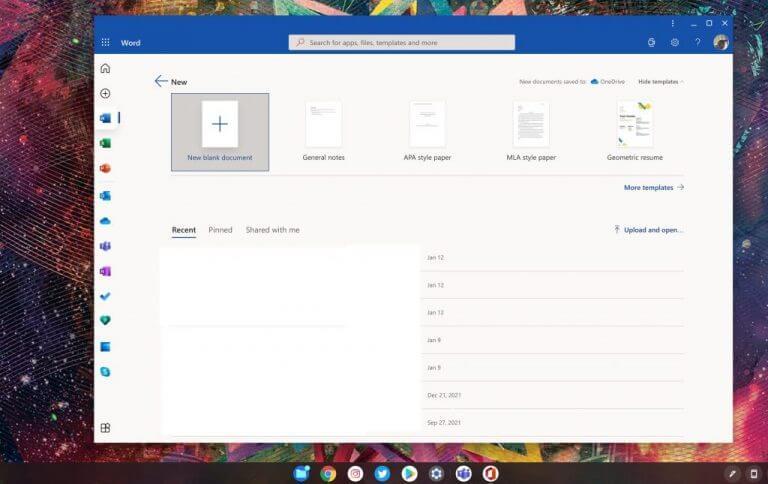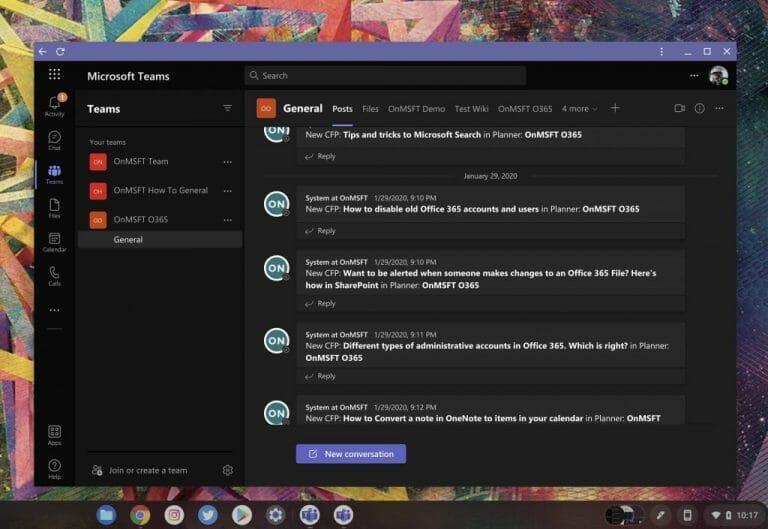Det finns gott om Chromebooks idag, och vissa premium Chromebooks är billigare än Windows-bärbara datorer. Även lägre Chromebook-datorer kan prestera bättre än ett Windows-system. Så om du är i behov av en bärbar dator men inte vill spendera mycket pengar på en ny Windows-enhet, men ändå är van vid Microsofts ekosystem, här är några tips på hur du kan förvandla en Chromebook till en ” Microsoft Book” av olika slag.
Tips 1: Använd Microsoft Edge
Vårt första tips handlar om att undvika att använda Google Chrome. Om du verkligen vill förvandla din Chromebook till en Microsoft-bok kan du välja att använda Microsoft Edge på enheten istället. Du måste först se till att din nya Chromebook stöder Linux, eftersom att använda Edge på en Chromebook involverar Linux-versionen av webbläsaren.
När du väl kan bekräfta det är det så enkelt som att konfigurera Linux på din Chromebook, ladda ner .DEB-versionen av Edge och starta den från ChromeOS-startprogrammet. Kom dock ihåg att denna Linux-version av Edge har vissa begränsningar på ChromeOS. Webbkameran kanske inte fungerar, och inte heller pektangentbordet på surfplattor. Vi har en guide som kan hjälpa dig.
Tips 2: Använd OneDrive-lagring
Nästa upp är ett tips som involverar molnlagring. Även om Google föredrar att du använder Google Drive på en Chromebook, kan du också använda OneDrive också. Kontrollera bara att din Chromebook stöder Google Play Butik och ladda sedan ner Android-versionen av OneDrive. Därifrån loggar du in med ditt Microsoft-konto i appen. Tillåt OneDrive-appen att synkronisera och stäng den sedan och öppna den igen.
Du bör sedan öppna appen Filer på din Chromebook. Titta i sidofältet och du kommer att se en ny ”OneDrive”-sektion. Härifrån kan du bläddra bland dina OneDrive-filer, öppna bilder och spara dem på din Chromebook. Observera dock att OneDrive är skrivskyddad, så du kan inte skriva filer till lagringen via appen Filer.Om du vill spara filer på din OneDrive måste du öppna Android-appen manuellt och ladda upp den till en mapp därifrån.
Tips 3: Använd Office PWA:er
För det tredje är ett tips som involverar appar som du kan använda för jobbet eller skolan på en Chromebook. Även om Google Docs, Slides, Sheets är standard på Chromebooks, kan du fortfarande använda Microsofts egna appar manuellt också. Skapa bara progressiva webbappsversioner av Word, Excel, PowerPoint. Vi har en guide som kan hjälpa dig. Att använda Office.com är ännu enklare, eftersom det länkar till alla dessa Microsoft Office-appar du kanske vill ha eller behöver. Det kommer att vara din one-stop-shop för Microsoft på din Chromebook.
Tips 4: Använd Microsoft Teams PWA
Om du använder Teams på jobbet eller i skolan kan du naturligtvis gå till Google Play Butik och ladda ner Android-versionen av Teams på din Chromebook. Den versionen av appen är fantastisk, men för att få den verkliga ”Microsoft Book”-upplevelsen måste du skapa en PWA-version av Teams. Vår guide täckte detta på djupet, men PWA-versionen av Teams ser ut och känns mer som vad du kan förvänta dig av en Windows-skrivbordsapp.
Tips 5: Kör Windows via webben
Vårt sista tips är ett som hoppar igenom några ringar lite. Även om vi hittills har fokuserat på hur du kan köra Microsoft-appar och -tjänster på en Chromebook, har vi också några råd om hur du kan köra Windows på systemet också. Den här är lite mer teknisk. Du behöver en riktig Windows-dator för att detta ska fungera, men om du har en kan du köra Windows via webben.
Vår tidigare guide tittade på detta i detalj. Installera bara Chrome Remote Desktop-tillägget i Chrome på en PC, ladda ner det nödvändiga programmet och gå tillbaka till Chrome Remote Desktop. Du kommer då att kunna njuta av Windows på distans. När det gäller att köra Windows på din Chromebook finns det alternativ. Du kan prova Parallels Desktop för Chromebook Enterprise, även om du måste ha ett avancerat system.Det finns också sätt att installera Windows på en virtuell maskin, men det är inte precis för nybörjare och fungerar inte alltid på Chromebooks.
Det bästa av alla världar
Som du kan säga är Microsoft inte längre bara på Windows som det var i gamla tider. Företaget är öppet för att ha sina tjänster på alla plattformar. Vi har satt ihop liknande guider om hur du kan använda Microsoft-appar på en iPhone eller iPad, och hur du kan leva Windows Phone-livet på Android. Om du har dina egna tips, låt oss veta i kommentarerna nedan.
FAQ
Hur får jag vänner på en annan avdelning på jobbet?
Skaffa vänner (nätverk) på andra avdelningar Många gånger ligger nya färdigheter utanför din avdelning eller ditt inflytande- och ansvarsområde. För att övervinna detta, tänk på att nätverka internt. Lär känna människor i andra divisioner, andra kontor och i andra team. Var nyfiken på deras avdelning.
Hur kan jag förbättra mina färdigheter på jobbet?
Det bästa sättet att göra detta är att ständigt förse din karriär med färdigheter och kunskaper som visar att du är värd höjningen och befordran. Här är fem sätt att utveckla dina färdigheter på jobbet och avancera din karriär. 1. Skaffa en mentor och bli en mentor
Hur kan jag ta tag i nya inlärningsmöjligheter?
Människor som gör framsteg i sina karriärer hittar sätt att elegant ta tag i nya inlärningsmöjligheter. När ett nytt projekt dyker upp och det stämmer överens med de färdigheter du vill skaffa, räck upp den handen. Låt din chef eller HR-team veta att du vill lära dig några nya färdigheter eller få ny, mer avancerad erfarenhet.
Hur lär sig eleverna?
Eleverna definierar sina behov och hittar den information de behöver i det ögonblick de behöver den – mitt i ett projekt eller en uppgift. ”Just-in-time” eller ”on-demand” lärande håller på att bli sättet att lära i organisationer – detta inkluderar socialt, kollaborativt och informellt lärande.
Hur kan jag få mina elever att lära sig mer effektivt?
Studenter är mer engagerade i att lära sig när lektionerna är relevanta för verkliga tillämpningar.Knyt litteratur till viktiga frågor som hjälper eleverna att förstå livet. Välj böcker där de kan se sig själva eller sin kultur närvarande. Prova passionsprojekt eller geni timmar. Lär ut verkliga skrivfärdigheter som e-postetikett och journalföring.
Hur skapar du möjligheter till lärande och lärande?
Möjligheter till lärande måste vara lättillgängliga från lärandeportaler, genom lärandegemenskaper eller som bitar av lärande. Lärande och information måste indexeras efter nyckelord, inlärningsmål eller innehållsområde för att vara lätt sökbara för eleven. Kollaborativt lärande håller på att bli mainstream.
Hur kan vi engagera eleverna i lärandet?
Om vi verkligen vill engagera eleverna i lärande måste vi ge dem ägarskap: röst och val. Involvera dem i att fatta beslut om vad som händer i klassrummet och om deras lärande. Be om deras feedback om lektioner och enheter. Låt dem utvärdera sitt arbete och framsteg.
Ska du sätta gränser med dina arbetskamrater?
Gränser är avgörande i arbetsvänskap. Det går bra att umgås med dina medarbetare, men dina relationer bör inte hindra din prestation. ”Se till att din jobbvän inser att även om du är supersnäll när du är ute och äter, så är det business as usual när du väl är tillbaka på kontoret”, sa Hakim.
Hur hanterar du att vara ansvarig för en kompis team?
Du är nu officiellt ansvarig för ett team av dina tidigare kamrater, av vilka många du anser vara vänner. Hur hanterar du det? Det här är en tuff övergång, men dessa 6 nycklar kan hjälpa till att lindra obehaget: Gör först det svåra samtalet – Lojalitet till arbetet måste komma före lojalitet mot din vän – om den inte kan, bör du inte leda den personen .
Hur får man vänner på arbetsplatsen?
Det första steget för att få en vän var som helst är att säga ”hej”. Det skulle vara ganska utmanande att bli vän med någon du aldrig har pratat med.Oavsett om du är intresserad av en vän i synnerhet eller gruppen som helhet, börja med att hälsa dina medarbetare med ett varmt leende varje dag. Du kan helt enkelt säga ”morgon!” när du kommer in på kontoret.
Ska du vara vän med dina kollegor?
Det är fantastiskt att ha kollegor som stödjer dina mål och inspirerar dig, och gränsen mellan kollegor och vänner kan ofta suddas ut. ”Arbetsvänner gör tiden på kontoret trevligare”, säger Amy Cooper Hakim, konsult på The Cooper Strategic Group.
Hur kan du förbättra dina färdigheter i tidshantering för att öka produktiviteten?
Så om din arbetsprestation inte är något du kan vara stolt över, om du arbetar med din tidshantering, kommer du att se en stor förbättring av produktiviteten på jobbet. Planera din tid i förväg. På så sätt kommer du att ha mer tid att på lämpligt sätt hantera din tid för varje projekt innan du börjar arbeta med det.
Hur kan du förbättra din kommunikationsförmåga på jobbet?
Ett av de utmärkta sätten att förbättra dina färdigheter på jobbet är att fokusera på dina kommunikationsförmåga. Kommunikationsförmåga anses vara mjuka färdigheter. Men den termen kan understryka hur avgörande god kommunikationsförmåga är på arbetsplatsen. När allt kommer omkring använder du din kommunikationsförmåga hela dagen, varje dag på arbetsplatsen.